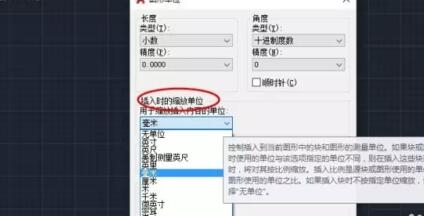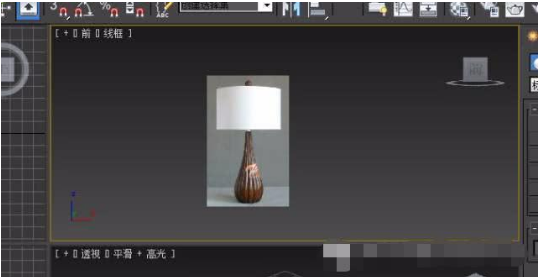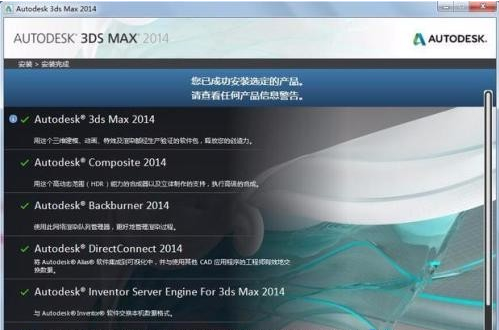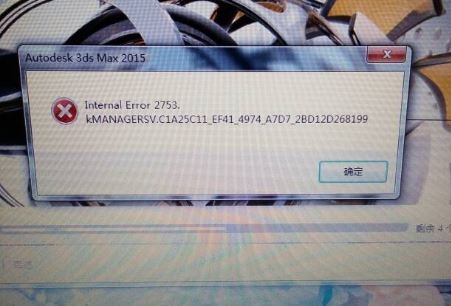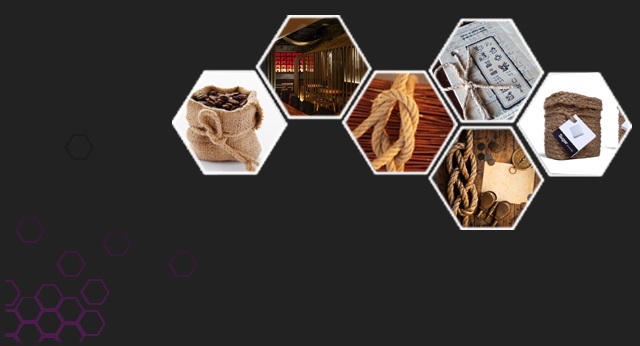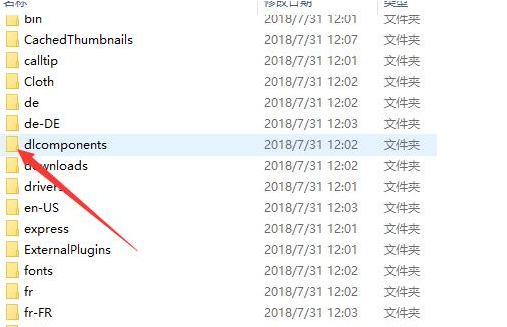3dmax三点布光教程详解(3dmax三点布光教程详解)优质
在上一节中我们详解介绍了用3dmax制作一个简单的金属打火机教程这一节小编介绍下如何用3dmax三点布光。一般VRay三点布光是3dmax制作摄影图片中最广泛的布光方式。小编用3dmax软件使用VRya三点布光做一个小案例来给大家介绍一下三点布光在CG模型渲染中的应用。

3dmax三点布光教程
第一步:这是一个非常简单的场景。只有一个雕塑的模型。背景是一个竖立的VRay平面。按F10调出渲染设置面板。在公用选项卡里。输出大小设置为667x1000。按Shift+F调出安全框。调整合适的按角度。按Ctrl+C使用透视图创建一个摄像机。


第二步:先设置一下渲染参数。找到自定义菜单栏中的首选项设置按钮。在Gamma/LUT校正里。取消勾选启用Gamma/LUT校正。
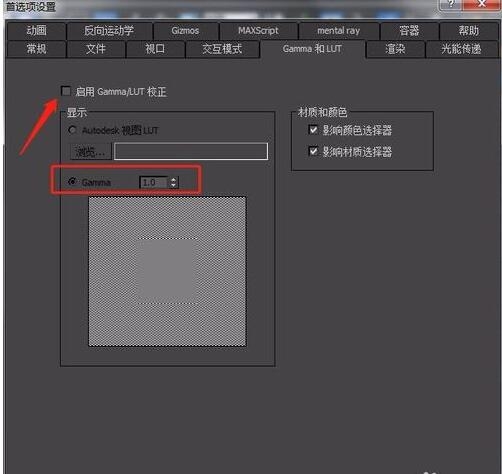
第三步:按F10调出渲染设置面板;在V-Ray选项卡里找到帧缓冲区卷展览。启用内置帧缓冲区;在全局开关卷展览里。点击默认模式2次。改为专家模式。取消勾选概率灯光;在图像采样器(抗锯齿)卷展览。类型改为固定。取消勾选图像过滤器。在环境卷展览。勾选全局照明(GI)环境。颜色改为白色。勾选反射/折射环境;在颜色贴图卷展览。类型改为指数。伽马值为1.0。模式改为颜色贴图和伽马。

第四步:在GI选项卡里。找到全局照明卷展览。勾选启用全局照明。首次引擎改为发光图。二次引擎改成灯光缓存;在发光图卷展览里。当前预设改成中。细分和差值采样都改为30。勾选显示计算相位。勾选显示直接光照;在灯光缓存卷展览。细分改为300。采样大小为0.02。比例改为屏幕。其余保持默认。

第五步:先试渲一下。效果是这样。可以看到由于没有任何灯光。渲染出的雕塑灰成一片。而且没有明暗对比。

第六步:取消勾选渲染设置中的环境设置。在雕塑的左上方打一盏VRay面光源。灯光参数因场景而异。这里仅供参考。渲染效果如下。


第七步:在雕塑的右侧打一盏小一些的VRay面光源。灯光参数是这样。渲染效果如下。可以看到雕塑的暗部细节丰富起来了。但是边缘部分还是模糊一片。所以我们还要再打一盏轮廓灯光。


第八步:在雕塑的后上方打一盏VRay面光源。灯光参数是这样。最终的渲染效果是这样。


第九步:三种光源的单独效果是这样。
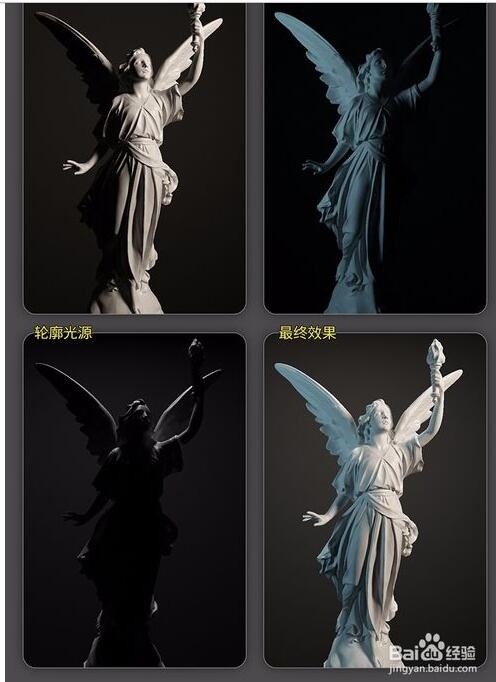
通过上面的小案例详细小伙伴们已经学会了3dmax三点布光的原理。如何使用3dmax设置VRay三点布光。在今后的学习中继续加油哦!
更多精选教程文章推荐
以上是由资深渲染大师 小渲 整理编辑的,如果觉得对你有帮助,可以收藏或分享给身边的人
本文地址:http://www.hszkedu.com/31572.html ,转载请注明来源:云渲染教程网
友情提示:本站内容均为网友发布,并不代表本站立场,如果本站的信息无意侵犯了您的版权,请联系我们及时处理,分享目的仅供大家学习与参考,不代表云渲染农场的立场!